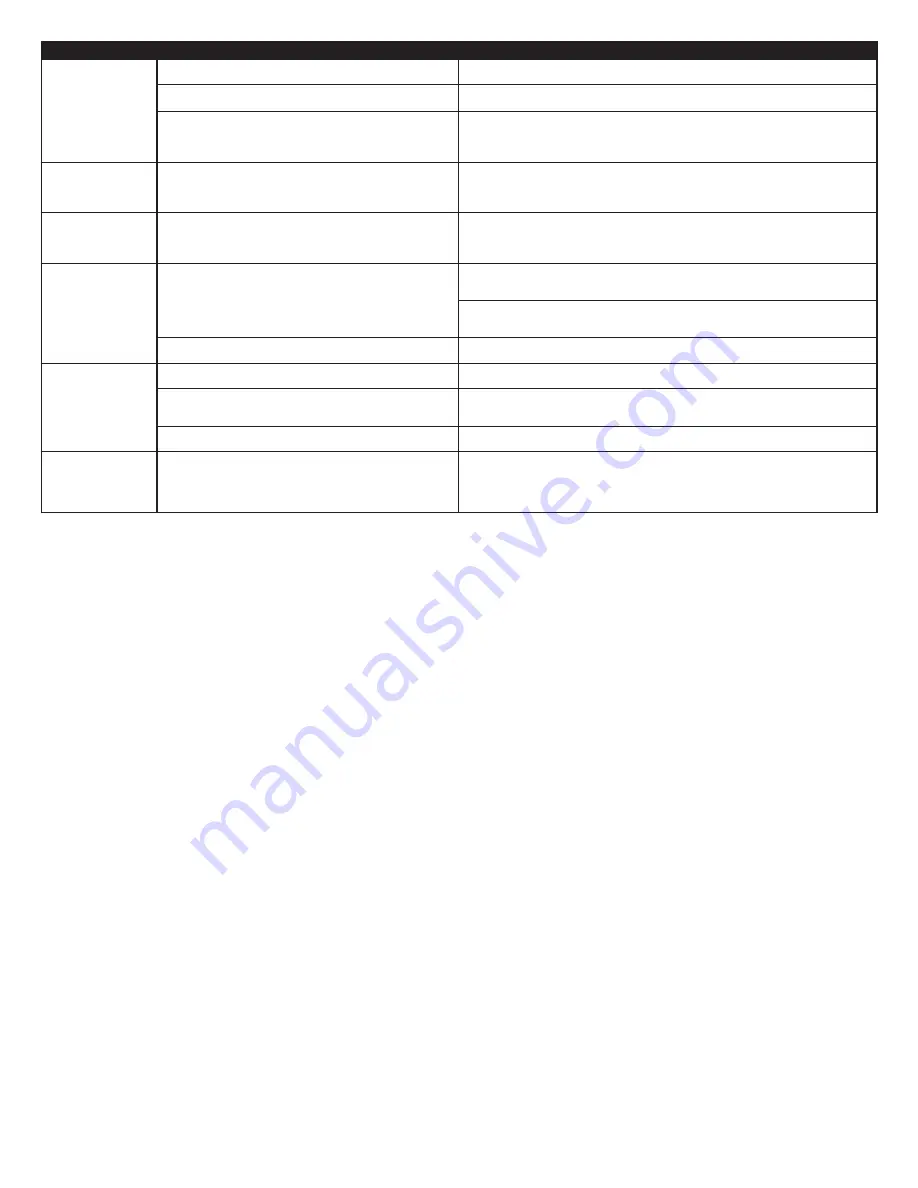
16
O som
está distorcido.
Interferência
de rádio.
Zumbido baixo
proveniente
do subwoofer.
Zumbido alto
proveniente
do subwoofer.
Graves
insuficientes
provenientes
do subwoofer.
Imagem
distorcida no
monitor do PC
ou tela da TV.
Nível de volume ajustado muito alto.
Nível de volume do PC está ajustado muito alto.
A fonte de som está distorcida.
Proximidade de uma torre de rádio.
A CA em sua casa está em 60 ciclos por segundo, o que
está dentro da freqüência de áudio de seu subwoofer.
Má conexão.
Volume em sua fonte de áudio ajustado muito alto.
Verifique o volume na fonte de áudio.
Má conexão.
Ajuste de graves está muito baixo.
Subwoofer muito perto do monitor do PC ou tela
da TV.
Pressione o botão – no topo do satélite direito para diminuir o volume.
Verifique o nível de volume de saída do PC e ajuste em nível médio.
Arquivos de áudio digital (.MP3, .WAV, .MID) são freqüentemente de
qualidade pobre; distorções e ruído são facilmente notados com alto-falantes
de alta potência. Tente uma fonte de áudio diferente, como um CD de música.
Desloque seus alto-falantes para ver se a interferência desaparece. Se não,
você pode precisar comprar um cabo estéreo blindado em sua loja de
eletrônica local.
Pode ser detectado um zumbido baixo quando seu sistema de alto-falantes
estiver ligado sem uma fonte de áudio tocando ou quando o volume estiver
ajustado em um nível extremamente baixo.
Desconecte o cabo de força do protetor de picos de voltagem (se utilizado)
e conecte diretamente em uma tomada CA da parede.
Verifique para certificar-se de que todos os cabos estejam conectados
adequadamente e fazendo uma conexão segura.
Abaixe o volume ou nível de graves em seu PC, dispositivo portátil de áudio, etc.
Aumente o volume na fonte de áudio.
Verifique para certificar-se de que todos os cabos estejam conectados
adequadamente e fazendo uma conexão segura.
Aumente o nível de graves na traseira do subwoofer.
Em razão de o subwoofer não ser magneticamente blindado, o mesmo pode
causar distorção se estiver muito próximo de seu monitor de PC ou aparelho
de TV. Desloque o subwoofer para que esteja pelo menos a 60 cm (2 pés) do
monitor ou aparelho de TV.
Sintoma
Possível Problema
Solução
Summary of Contents for CS21
Page 1: ...CS21 User s guide Gu a del usuario Mode d emploi Guia do Usu rio...
Page 2: ......
Page 19: ...17...



































